.
xINSTALE CLICANDO NO ARQUIVO PARA DOWNLOAD
Os códigos de erro são feios e indesejados, não importa como sejam chamados. O código de erro 0x00000 em Warzone 2 é tão ameaçador quanto parece. Isso faz com que o jogo pare completamente e a tela congela por toda a eternidade ou o jogo sai de maneira deselegante. De qualquer forma, não há como continuar essa missão e você não poderá continuar a derrubar o inimigo até encontrar uma correção para esse erro fatal.
O que é o código de erro 0x00000 no Warzone 2?
Não importa o que você esteja fazendo no COD Warzone 2, o código de erro 0x00000 no Warzone 2 pode ocorrer a qualquer hora e em qualquer lugar. Desde que o jogo foi lançado para o Microsoft Windows, os jogadores reclamam desse erro específico que congela a tela e acaba com o jogo ali mesmo. Para muitos, a única opção é reiniciar o jogo, mas isso não impede que o erro fatal volte. Aqui estão as causas mais comuns para isso.
- O cache do cliente Battle.net está corrompido.
- O driver gráfico está desatualizado.
- Os arquivos de instalação do jogo estão danificados.
- Aplicativos com recursos de sobreposição estão sendo executados em segundo plano.
Como corrigir o código de erro 0x00000 no Warzone 2?
- Atualizar driver gráfico
- Excluir cache do cliente Battle.net
- Verificar e reparar arquivos de instalação
- Desativar aplicativos com recursos de sobreposição
1. Atualize o driver gráfico
É surpreendente quantos erros de jogo são causados por um driver gráfico desatualizado. A primeira coisa que os jogadores experientes costumam fazer depois de instalar um novo jogo é verificar se há atualizações para sua GPU antes mesmo de iniciar o novo jogo. Portanto, se o seu Warzone 2 congela muito, feche-o e siga estas etapas para desinstalar e atualizar o driver gráfico.
- Baixe o driver mais recente para sua placa gráfica da NVIDIA, AMD ou Intel. Salve o arquivo em seu disco rígido.
- Clique com o botão direito do mouse no ícone Iniciar e selecione Gerenciador de dispositivos.
- Expanda os adaptadores de vídeo e clique com o botão direito do mouse no driver gráfico e selecione Desinstalar. Siga as instruções na tela.
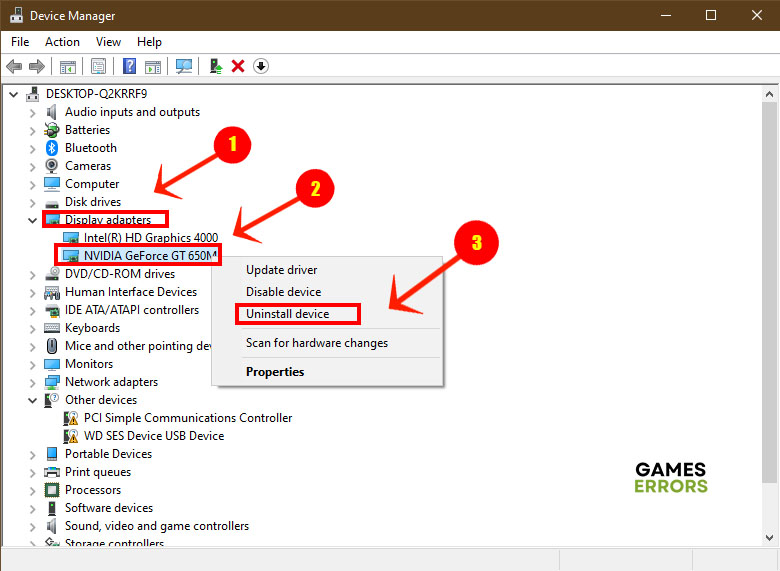
- Reinicie o seu PC e clique duas vezes no arquivo que você salvou na etapa 1 para instalar o novo driver gráfico.
- Inicie o COD Warzone 2 e verifique se a tela não congela.
Jogadores experientes não gostam de se preocupar com drivers gráficos desatualizados o tempo todo. É por isso que eles instalam DriverFix e deixe este aplicativo valioso cuidar de manter os drivers em seu sistema atualizados. Ele funciona perfeitamente em segundo plano e evita erros fatais no jogo.
⇒ Obtenha o DriverFix
2. Exclua o cache do cliente Battle.net
Tempo necessário: 2 minutos.
Se você usar o cliente Battle.net para iniciar seu jogo COD Warzone 2, é provável que o cache do cliente esteja corrompido ou danificado devido a um desligamento incorreto ou algum outro problema técnico. Nesses casos, a única opção é excluir o cache e reiniciar o cliente novamente. Veja como fazer isso.
- Clique com o botão direito do mouse na barra de tarefas e selecione Gerenciador de Tarefas.
- Fechar o cliente
Debaixo de Processos pesquisa de guia para todos Nevasca aplicativos como Agente de atualização da Blizzard e agente.exe. Clique com o botão direito do mouse em cada um e selecione Finalizar tarefa.
- Imprensa Vitória + R para iniciar o aplicativo Executar.
- Tipo %Dados do Programa% e clique em OK para abrir a pasta ProgramData oculta
- Role para baixo até o Blizzard Entertainment pasta, clique com o botão direito do mouse e selecione Excluir.
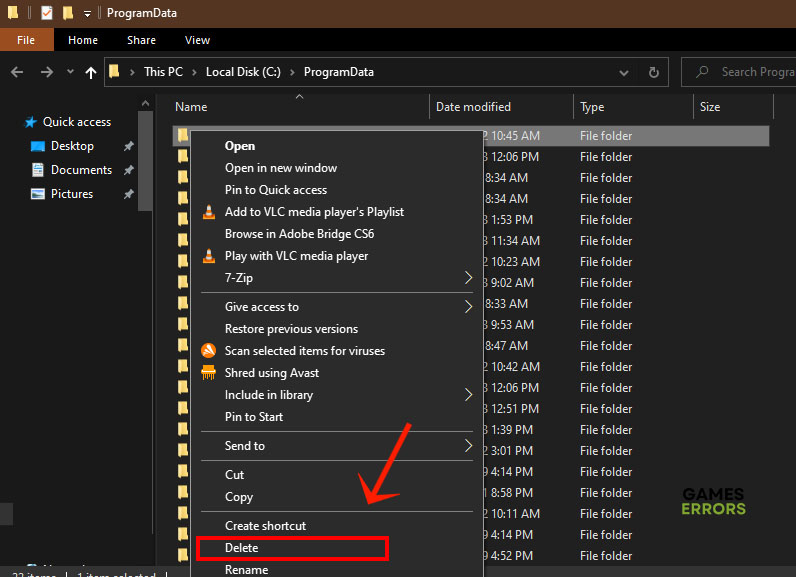
- Inicie o cliente Battle.net e inicie o jogo Warzone 2.
3. Verificar e reparar arquivos de instalação
Assim como o cache, os arquivos de instalação também podem ser corrompidos. Isso pode ser devido a uma atualização malsucedida. Os arquivos danificados levam a falhas no jogo e ao infame código de erro fatal 0x00000. Você pode verificar e reparar os arquivos de instalação do jogo no Steam ou no iniciador do jogo Battle.net que estiver usando.
- Feche o COD Warzone 2 e inicie o Steam.
- Clique Biblioteca e role para baixo até COD Warzone 2.
- Clique com o botão direito do mouse no ícone do jogo e selecione Propriedades.
- Selecione Ficheiros locais no painel esquerdo e clique em Verifique a integridade dos arquivos do jogo.
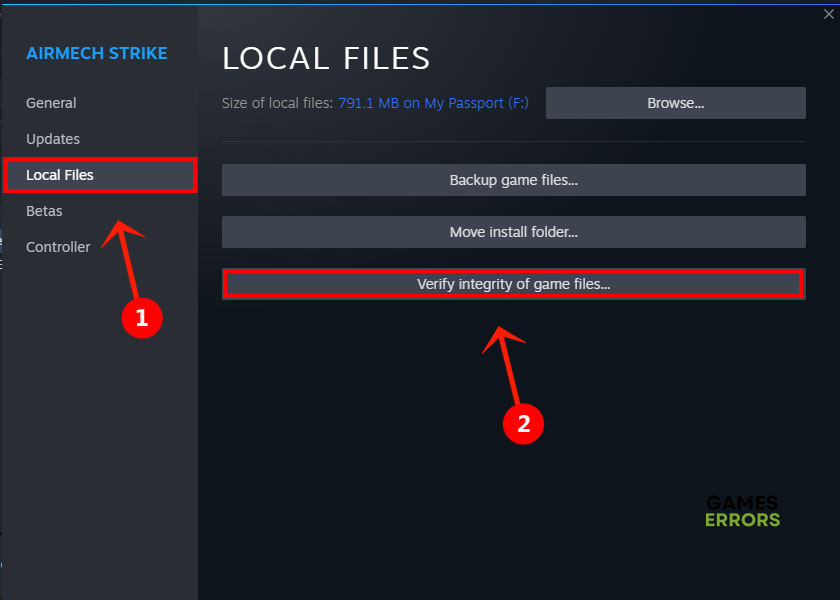
- Aguarde o processo terminar e reinicie o Warzone 2.
4. Desativar aplicativos com recursos de sobreposição
Aplicativos e serviços executados em segundo plano consomem recursos do sistema e impedem que seus jogos funcionem sem problemas. Além disso, alguns jogadores notaram que aplicativos com recursos de sobreposição geralmente causam o código de erro 0x00000 no Warzone 2. Esses aplicativos incluem Discord, Spotify, MSI Afterburner e outros. Veja como fechar aplicativos em segundo plano e aplicativos com recursos de sobreposição.
- Clique com o botão direito do mouse na barra de tarefas e selecione Gerenciador de Tarefas.
- Sob Processosprocure todos os aplicativos desnecessários, como Cortana, navegadores e aplicativos com recursos de sobreposição.
- Clique com o botão direito do mouse em cada aplicativo e selecione Finalizar tarefa.

- Inicie o COD Warzone 2.
Artigos relacionados:
Essas soluções corrigirão o erro fatal para sempre. Informe-nos na seção de comentários se você tiver outras correções que funcionaram para você.
.








